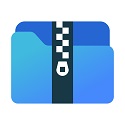迅捷压缩MAC版是一款深受用户喜爱的文件压缩软件,迅捷压缩MAC最新版可以压缩多种类型的文件,支持图片、视频、PDF等类型,可以自定义压缩比例,不会损伤文件,迅捷压缩MAC版还支持批量压缩,可以一次性压缩多个文件,操作非常简单。
-
1.3.4 官方版查看
-
1.2 官方版查看
-
1.0 中文版查看
-
2.0 电脑版查看
-
5.1 官方版查看
迅捷压缩软件介绍
迅捷压缩软件Mac版是Mac电脑上的一款高效智能的文件压缩工具,可解决苹果电脑中的图片压缩、视频压缩以及PDF压缩问题,专业的压缩算法不仅使压缩率更高,同时还能保留原文件排版与清晰度,有效解决文件过大的难题,释放更多空间。
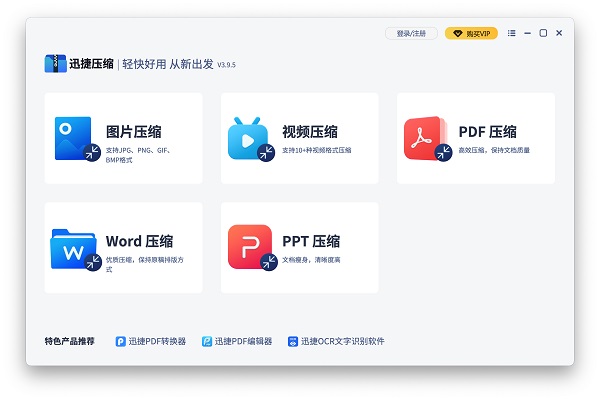
迅捷压缩软件特色
图片压缩:支持多种图片格式压缩,可对图片进行高清压缩,多种压缩格式可选择,支持自定义压缩图片清晰度、文件大小、图片分辨率,让压缩更快图片更清晰。
视频压缩:支持多种常见如MP4、WMV、AVI等多种视频格式文件压缩,可自定义视频缩放比例,自定义视频分辨率,自由选择压缩大小。
PDF文件压缩:可对PDF文件进行单个或批量压缩,可选择压缩大小等格式。
Word压缩:可对word文件进行单个或批量压缩,多种压缩格式可选,压缩后默认格式为docx格式。
PPT压缩:可对PPT文件进行单个或批量压缩,多种压缩格式可选,压缩后默认格式为pptx格式。
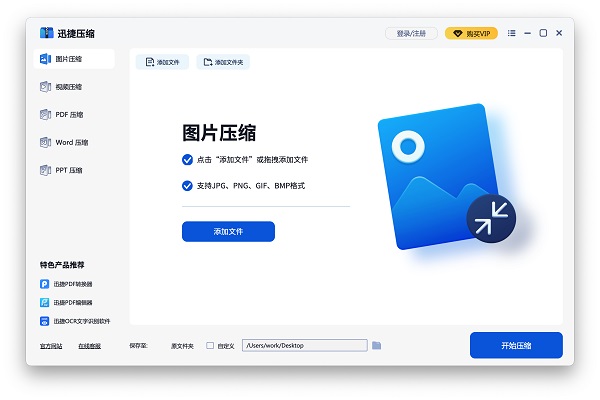
迅捷压缩操作说明
1、下载软件
在本站下载迅捷压缩软件mac版并打开;(打开软件)
2、图片压缩
点击图片压缩功能,点击“添加文件”上传需要压缩的图片文件或拖拽添加文件
左下角的“通用设置”中可选择输出格式,如需调整图片清晰度或文件小等设置,可点击右下角的“高效压缩”进行设置。
3、视频压缩
点击视频压缩功能,点击“添加文件”或拖拽文件进入选择框内完成添加
添加完成后点击下方的“通用设置”和“高效压缩”可自定义选择修改视频缩放比率,视频分辨率等操作,最后点击下方开始压缩后等待转换完成即可。
4、PDF压缩
点击PDF压缩功能后选择需要压缩的PDF文件上传,然后根据需求选择下方的“通用设置”功能,最后点击右下角的“开始压缩”后等待压缩完成即可。
5、Word压缩
点击Word压缩功能后选择需要压缩的Word文件上传,然后根据需求选择下方的“通用设置”功能,最后点击右下角的“开始压缩”后等待压缩完成即可。
6、PPT压缩
点击PPT压缩功能后选择需要压缩的PPT文件上传,然后根据需求选择下方的“通用设置”功能,最后点击右下角的“开始压缩”后等待压缩完成即可。
迅捷压缩更新日志
将bug扫地出门进行到底
优化用户反馈的问题,提升细节体验


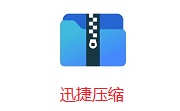

 抖音电脑版
抖音电脑版
 Flash中心
Flash中心
 鲁大师
鲁大师
 photoshop cs6
photoshop cs6
 QQ浏览器
QQ浏览器
 百度一下
百度一下
 驱动精灵
驱动精灵
 360浏览器
360浏览器

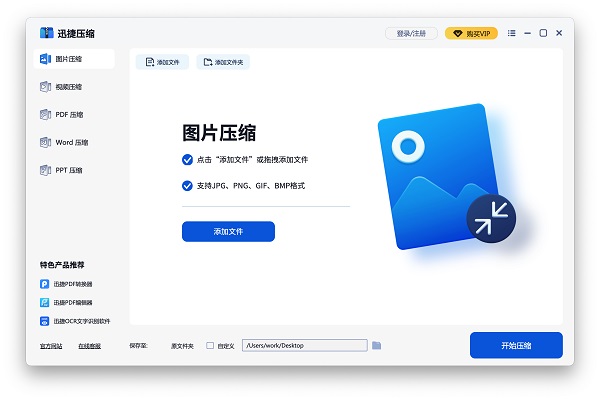
 金舟多聊
金舟多聊
 Google Chrome
Google Chrome
 风喵加速器
风喵加速器
 铃声多多
铃声多多
 网易UU网游加速器
网易UU网游加速器
 雷神加速器
雷神加速器
 爱奇艺影音
爱奇艺影音
 360免费wifi
360免费wifi
 360安全浏览器
360安全浏览器
 百度云盘
百度云盘
 Xmanager
Xmanager
 2345加速浏览器
2345加速浏览器
 极速浏览器
极速浏览器
 FinePrint(虚拟打印机)
FinePrint(虚拟打印机)
 360浏览器
360浏览器
 XShell2021
XShell2021
 360安全卫士国际版
360安全卫士国际版
 迅雷精简版
迅雷精简版